【LaTeX排版艺术】:页码与章节编号的完美结合
发布时间: 2025-01-04 09:36:44 阅读量: 7 订阅数: 13 


Simulink仿真:基于扰动观察法的光伏MPPT改进算法 参考文献:基于扰动观察法的光伏MPPT改进算法+录制视频讲解 仿真平台:MATLAB Simulink 关键词:光伏;MPPT;扰动观察法
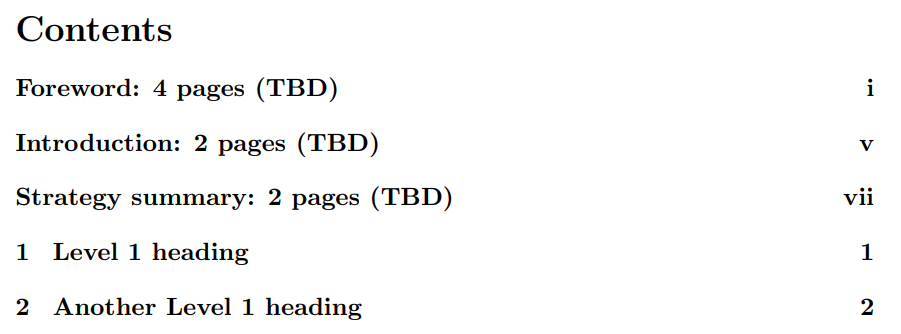
# 摘要
本文系统介绍了LaTeX排版系统的基础知识、核心概念以及高级技巧,特别关注了章节编号与目录生成、页码控制的机制与应用。通过对LaTeX排版实践案例的分析,探讨了在科技论文、书籍、报告和演示文稿中的排版技巧。文章还展望了LaTeX排版的未来趋势,包括数字化与多媒体融合、自动化与智能化排版、社区与协作工具的演进。本文旨在为LaTeX用户提供深入的排版指导和未来发展的洞见,以适应不断变化的学术出版和技术要求。
# 关键字
LaTeX排版;章节编号;目录生成;页码控制;自动化排版;数字化多媒体
参考资源链接:[LaTeX页码设置样例](https://wenku.csdn.net/doc/647846ead12cbe7ec32e1290?spm=1055.2635.3001.10343)
# 1. LaTeX排版基础与核心概念
## 简介
LaTeX是一个基于TeX的排版系统,广泛应用于科技、数学、计算机科学和工程学等领域,因其出色的版面控制能力和对复杂数学公式的完美支持,受到专业人士的青睐。本章将对LaTeX的基础知识和核心概念进行介绍。
## 核心概念
LaTeX文档的基本结构包括导言区和文档区两大部分。导言区通常包含文档的全局设置,如使用的包、文档格式和语言设置等。文档区则是实际内容的展示,包括标题、作者、日期和正文部分。
```latex
\documentclass{article} % 指定文档类型
\usepackage{graphicx} % 引入图形处理包
\begin{document}
\maketitle % 创建标题页
\section{引言}
这是文档的第一节,LaTeX将自动编号。
\end{document}
```
在LaTeX中,所有的排版规则和格式控制都是通过命令来实现的。上述代码展示了最基本的LaTeX文档结构,包括如何引入包、文档类型声明、创建标题页以及一个章节的开始。通过这些基础命令和结构的掌握,可以开始构建更为复杂的文档。
# 2. 章节编号与目录生成
### 2.1 LaTeX中的章节命令
#### 2.1.1 章节命令的作用和格式
在LaTeX中,章节命令被用于构建文档的结构。这种结构化方法不仅仅有助于撰写文档,同时为生成目录提供了基础。LaTeX中的章节命令有`\chapter`,`\section`,`\subsection`等。每一级别的命令都会自动编号,并且这些命令的使用决定了文档的层级结构。
为了演示,我们将使用`\chapter`来创建章节。例如:
```latex
\documentclass{book}
\begin{document}
\chapter{引言}
这是一段章节内容。
\section{背景}
这是背景部分的内容。
\end{document}
```
上述代码将创建一个标题为“引言”的章节,并且在该章节下创建了一个名为“背景”的子章节。LaTeX会自动为这些章节进行编号。
#### 2.1.2 自定义章节样式
LaTeX允许用户通过自定义命令来自定义章节样式。可以通过`\titleformat`命令来实现这一目的。举个例子:
```latex
\documentclass{article}
\usepackage{titlesec}
\titleformat{\section}[hang]{\normalfont\bfseries\Large}{\thesection.}{0.5em}{}
\begin{document}
\section{简介}
这是简介部分。
\end{document}
```
在这个例子中,我们自定义了`\section`命令的格式。通过`\titleformat`命令的参数,我们定义了章节标题的字体和大小,以及标题与内容之间的间距。这仅仅是一个简单的示例,用户可以按照自己的需求进行更多样化的定制。
### 2.2 目录生成机制
#### 2.2.1 \tableofcontents的使用与定制
目录是文档的导航,LaTeX提供了非常方便的机制来自动生成目录。`\tableofcontents`命令通常在文档的开头使用,并且要求在编译过程中多次运行LaTeX,以确保所有章节都被正确地记录并编号。
在默认情况下,`tableofcontents`会展示所有`\chapter`,`\section`,`\subsection`等命令标记的章节。如果需要定制目录的样式或内容,可以使用`titletoc`宏包。
#### 2.2.2 目录深度控制与格式化
有时候,我们不需要在目录中显示所有级别的标题。LaTeX提供了`\setcounter{tocdepth}{<number>}`命令来控制目录中显示的标题级别。其中`<number>`为级别数字,从-1(无目录项)到5(所有级别的标题)。
另外,可以通过`\addtocontents`命令来在目录中添加任意文本,例如注释或提示。格式化目录时,可以利用`titletoc`宏包来改变目录项的显示样式。
### 2.3 章节与页码的联动
#### 2.3.1 页码设置的原则与方法
页码是文档中非常重要的组成部分,它帮助读者跟踪当前阅读的进度。在LaTeX中,页码是通过`\pagestyle`命令设置的。基本的页码样式包括:
- `\pagestyle{plain}`:仅显示页脚中的页码。
- `\pagestyle{empty}`:页脚中不显示页码。
- `\pagestyle{headings}`:页码与章节标题一起显示在页眉。
除了这些预设的样式之外,用户还可以通过`\thispagestyle{<style>}`命令针对当前页面单独设置页码样式。
#### 2.3.2 章节更新页码的自动化处理
章节命令与页码更新紧密相关。每当遇到新的章节命令时,LaTeX会自动更新页码。如果用户想要控制这种自动更新行为,可以使用`\addtocounter{page}{+<number>}`命令来增加或减少页码。
对于更复杂的页码控制,LaTeX同样提供了`\setcounter{page}{<number>}`命令,允许直接设置页码的值。
```latex
\documentclass{article}
\begin{document}
\chapter{第一章}
\section{第一节}
这是第一节的内容。
\newpage
\section{第二节}
这是第二节的内容。
\end{document}
```
上述例子中,每当遇到新的章节时,LaTeX自动为新页面的页码进行递增处理。通过在适当的地方插入`\newpage`指令,可以强制开始新的一页。
通过上述章节,我们可以了解到LaTeX在章节控制和目录生成方面的强大功能。这些基础工具对于创建结构化文档和为用户提供便捷阅读体验至关重要。在接下来的章节中,我们将继续深入探讨更多高级技巧和实际案例分析。
# 3. 页码控制的高级技巧
## 3.1 多级页码系统的构建
### 3.1.1 简单页码与复杂页码结构
在LaTeX中,控制页码的显示方式是排版中的一项基本需求。简单页码通常指的是从头到尾连续编号的页码。然而,在实际的文档排版中,我们常常需要构建包含多个级别的页码系统,比如在书籍的章和节之间设定不同的页码编号。例如,书籍的正文部分可能是连续的页码,但附录部分则可能重新开始编号,或使用罗马数字。
在LaTeX中,可以使用`\frontmatter`、`\mainmatter`和`\appendix`等命令来区分不同的页码系统。这些命令背后的机制是利用`\pagenumbering{roman}`或`\pagenumbering{arabic}`来改变页码的样式和编号。
### 3.1.2 跨章节页码的连续性问题
在复杂的文档结构中,经常会有跨章节的页码连续性问题。例如,当文档结构从章节跳到附录时,可能需要页码重新开始计数。这种情况下,页码的连续性需要特别注意。
要解决这个问题,可以在适当的章节开始时使用`\pagenumbering{arabic}`重新开始页码编号,并确保所有章节的页码计数正确。可以通过在每个新的章节或附录开始时重置`\pagenumbering`命令来实现这一点。例如:
```latex
\documentclass{book}
\begin{document}
\pagenumbering{roman}
% Front matter content
\mainmatter
% Main content with arabic page numbering
\appendix
\pagenumbering{roman}
% Appendix content with independent roman page numbering
\end{document}
```
在这个例子中,`\mainmatter`用于标记正文章节的开始,之后的页码使用阿拉伯数字(arabic)编号,而`\appendix`之后的页码则重新使用罗马数字(roman)编号。
## 3.2 页码样式的美化与定制
### 3.2.1 字体与颜色的变化
为了符合出版标准,页码的字体和颜色可能需要进行定制以适应文档的整体风格。LaTeX允许用户自定义页码的外观。例如,可以通过`fancyhdr`包来设置页眉页脚的格式,包括页码的字体、大小和颜色。
下面的代码演示了如何设置页码的颜色:
```latex
\documentclass{article}
\usepackage{xcolor}
% 调整页码颜色为蓝色
\renewcommand{\thepage}{\textcolor{blue}{\arabic{page}}}
\begin{document}
% 文档内容
\end{document}
```
### 3.2.2 页脚与页眉中的页码设计
页脚和页眉中的页码设计同样重要,尤其是在正式出版物中。`fancyhdr`包提供了一种方便的方法来自定义页眉和页脚,包括其中的页码。
```latex
\usepackage{fancyhdr}
\pagestyle{fancy}
\fancyhf{} % 清空所有页眉页脚设置
\fancyfoot[C]{\thepage} % 将页码放在页脚中间位置
\renewcommand{\headrulewidth}{0pt} % 移除页眉线
```
在这个例子中,`\pagestyle{fancy}`命令设置了页脚样式为`fancy`,然后使用`\fancyfoot`命令将页码放在页脚的中间位置。`[C]`选项表示页码居中显示。通过调整`fancyhdr`包中的其他命令,可以实现更多样化的页眉页脚设计。
## 3.3 非连续页码的处理方法
### 3.3.1 附录与参考文献的页码处理
在许多文档中,附录和参考文献需要有独立的页码系统,以便于读者识别这部分内容与正文内容的区别。LaTeX提供了强大的工具来处理这种情况。
```latex
\documentclass{report}
\begin{document}
% 正文内容
% ...
\appendix
\addtocontents{toc}{\protect\newpage} % 附录从新页开始
\chapter{Appendix Title}
% 附录内容
% ...
\end{document}
```
通过`\appendix`命令,文档的后续章节将以附录的形式进行处理,如上例中的`Appendix Title`。此外,`\addtocontents`命令用于在目录中为附录添加一个新页,保证从附录开始,页码是独立的。
### 3.3.2 临时改变页码编号的策略
有时需要临时改变页码编号,例如在报告或演示文稿中,可能会根据不同的部分来改变页码。此时可以使用`\pagenumbering{<format>}`命令临时改变页码格式。
```latex
\pagenumbering{alph} % 使用字母页码
% 某些内容
\pagenumbering{roman} % 返回罗马数字页码
% 其他内容
\pagenumbering{arabic} % 最后使用阿拉伯数字页码
```
在这个例子中,我们使用字母页码(alph)来标记特定部分的内容,然后返回使用罗马数字(roman),最后再使用阿拉伯数字(arabic)继续后续内容的编号。
通过这些高级技巧,可以实现页码控制的灵活性,满足各种复杂文档排版的需求。
# 4. 实践案例分析
## 4.1 科技论文排版中的应用
科技论文对于格式的要求非常严格,章节结构的标准化和引用的规范化是保证论文质量的关键。使用LaTeX进行科技论文排版时,需要注意如何合理组织章节以及如何处理图表和公式的编号。
### 4.1.1 章节结构与引用的规范化
在LaTeX中,章节的组织需要使用特定的命令来实现,例如`\chapter{}`用于章节,`\section{}`用于小节,依此类推。这些命令不仅帮助构建文档的结构,还自动管理引用的生成。例如,在正文中引用章节时,可以使用`\ref{label}`命令,其中`label`是给定章节的标签。
下面是一个简单的例子:
```latex
\documentclass{article}
\begin{document}
\section{Introduction}
\label{sec:intro}
This is an introduction to our work...
\section{Methodology}
\label{sec:method}
This section describes the methodology we used...
\section{Results}
\label{sec:results}
In this section, we present the results...
\section{Conclusion}
\label{sec:conclusion}
Here, we conclude our paper...
In Section \ref{sec:intro} we introduced our work...
\end{document}
```
在上述代码中,`\label{}`命令用于标记章节,并且可以通过`\ref{}`在文档中引用它。需要注意的是,`label`标签应该紧跟在章节命令之后,以确保编号的正确性。
### 4.1.2 图表与公式编号的统一管理
图表和公式的编号管理在科技论文中同样重要,LaTeX为此提供了方便的命令来处理这些元素。图表的编号可以利用`\caption{}`命令实现,而公式则通常在数学模式下使用`\begin{equation}`和`\end{equation}`。
举个例子:
```latex
\documentclass{article}
\usepackage{graphicx}
\begin{document}
\begin{figure}[ht]
\centering
\includegraphics[width=0.5\textwidth]{example-image}
\caption{An example figure}
\label{fig:example}
\end{figure}
In Figure \ref{fig:example}, we show an example image...
\begin{equation}
E = mc^2
\label{eq:einstein}
\end{equation}
Equation \ref{eq:einstein} is known as Einstein's mass-energy equivalence formula.
\end{document}
```
在此示例中,`\begin{figure}`和`\end{figure}`用于定义一个浮动环境,在其中可以插入图像,并利用`\caption{}`为其添加说明。对于公式,`\begin{equation}`和`\end{equation}`定义了一个自动编号的环境,其中公式可以按照顺序获得编号。
处理图表和公式编号时,LaTeX会自动管理编号的连续性,无需手动干预,这极大简化了文档的编写过程,尤其是在包含大量图表和公式的复杂文档中。
## 4.2 书籍排版中的章节与页码设计
在书籍排版中,章节结构的层级处理和目录的深度定制是至关重要的。这里,我们将会探讨如何利用LaTeX来实现这些功能。
### 4.2.1 章节结构的层级处理
在排版书籍时,章节的层级往往更加复杂。LaTeX提供了丰富的层级命令来帮助构建复杂的文档结构,比如`\part{}`用于表示大部分类别,`\chapter{}`用于章节,`\section{}`、`\subsection{}`、`\subsubsection{}`用于子章节。
使用这些命令时,可以结合`\addcontentsline{toc}{level}{text}`命令来手动控制目录内容,其中`level`是目录层次(例如`chapter`、`section`),`text`是添加到目录中的文本。
```latex
\documentclass{book}
\begin{document}
\tableofcontents
\part{Part I: Fundamentals}
\chapter{Introduction}
This is the introduction to the fundamentals.
\section{Basic Concepts}
\subsection{Definition}
Here we define the concept...
\section{Advanced Techniques}
\subsection{Implementation}
Here we describe how to implement...
\part{Part II: Advanced Topics}
\chapter{Application}
This is the introduction to advanced topics.
\section{State of the Art}
\subsection{Research}
Here we review current research...
\end{document}
```
在此代码中,`\part{}`命令用于创建部分,每个部分可以包含章节和子章节,形成清晰的结构层次。同时,`\tableofcontents`命令在文档的开始生成目录。
### 4.2.2 目录的深度定制与美化
LaTeX允许用户自定义目录的深度和格式。例如,使用`\setcounter{tocdepth}{level}`可以设置目录中显示的最低层级。此外,`\usepackage{tocloft}`包能够提供更多个性化的目录定制选项。
```latex
\documentclass{book}
\usepackage{tocloft}
\setcounter{tocdepth}{2} % Set the depth of the table of contents to include sections and subsections
\renewcommand{\cftpartfont}{\Huge\bfseries} % Change font of part entries
\renewcommand{\cftchapfont}{\Large\bfseries} % Change font of chapter entries
\renewcommand{\cftsecfont}{\large\bfseries} % Change font of section entries
\begin{document}
\tableofcontents
% Book content
\end{document}
```
在此代码中,`tocloft`包的使用使得可以通过`\renewcommand`命令自定义目录中各个层级的字体和样式。通过这种方式,可以使得书籍的目录更加符合排版设计的需求。
## 4.3 报告与演示文稿的页码设计
报告和演示文稿通常具有灵活的排版需求,其中页码的设计需要考虑页码的灵活性以及多栏和双面打印中可能出现的问题。
### 4.3.1 页码的灵活性与排版需求
在LaTeX中,页码的设置可以使用`\pagestyle{}`命令来管理,而特定页面的页码可以使用`\thispagestyle{}`命令来单独设置。例如,要创建一个没有页码的空白页,可以使用`\thispagestyle{empty}`命令。
```latex
\documentclass{article}
\begin{document}
\begin{titlepage}
\maketitle
\thispagestyle{empty} % This page has no page number
\end{titlepage}
\newpage
\pagestyle{plain} % After titlepage, use plain page style with just page number
\section{Introduction}
This is the introduction to our report.
\end{document}
```
在上述代码中,`\begin{titlepage}`和`\end{titlepage}`环境创建了标题页面,在这个页面上,页码被禁用。随后,`\newpage`创建了一个新的页面,并通过`\pagestyle{plain}`命令启用了简单的页码样式。
### 4.3.2 多栏与双面打印中的页码问题
在多栏排版和双面打印时,页码的设计会更加复杂。LaTeX提供的`twocolumn`和`twoside`选项可以帮助处理这些问题。
```latex
\documentclass[twocolumn, twoside]{article}
\usepackage{lipsum} % For dummy text
\begin{document}
\lipsum[1-8] % Some dummy text
\thispagestyle{empty} % The first page should not have page number
\setcounter{page}{2} % Set page counter to 2
\pagestyle{headings} % Use headings page style
\lipsum[9-16] % Some dummy text for the following pages
\end{document}
```
在这个示例中,`twocolumn`选项启用了双栏排版,而`twoside`选项则设置文档为双面打印。每一页的页码将根据其在文档中的位置自动排列,而在双面打印设置下,页码会被放置在合适的位置以适应左右两面。
通过上述内容,我们介绍了LaTeX在科技论文、书籍排版以及报告和演示文稿中的应用,尤其是在章节与页码设计方面的高级技巧。这些技巧将有助于您在实际工作中更有效地使用LaTeX进行文档排版。
# 5. LaTeX排版的未来趋势与挑战
随着技术的发展和用户需求的日益多样化,LaTeX排版技术也在不断地进化和变革。在本章中,我们将探讨LaTeX排版未来的趋势,包括数字化、多媒体融合、自动化与智能化,以及社区与协作的演进。
## 5.1 数字化与多媒体融合
LaTeX作为一种成熟的排版系统,正在逐步与数字时代接轨,尤其是在加入多媒体元素的排版需求方面。
### 5.1.1 交互式LaTeX文档的可能性
尽管LaTeX主要用于生成静态文档,但随着技术的发展,也开始出现一些能够为LaTeX文档添加交互性的工具和方法。例如,使用JavaScript和HTML5在PDF中嵌入动态内容,从而创建更加丰富和互动的阅读体验。
```latex
% 示例代码:使用JavaScript实现交互式元素(仅供参考)
\documentclass{article}
\usepackage{media9}
\begin{document}
\inlcudevideo[
addresource=myvideo.mp4,
controls,
width=0.5\linewidth
]{\fbox{\parbox{2em}{\centering\Huge\bfseries ?}}}{VPlayer.swf}%
\end{document}
```
### 5.1.2 在线LaTeX排版服务的探索
随着云计算技术的成熟,在线LaTeX排版服务开始涌现。这些服务允许用户在浏览器中直接编写、编译和分享LaTeX文档,极大地降低了排版的门槛,提高了协作的便捷性。
- **平台化服务**:如Overleaf、Authorea等,它们提供在线编译、实时协作、版本控制等功能。
- **云端同步**:用户可以将文档存储在云端,随时随地进行访问和编辑。
- **API集成**:许多服务提供了API接口,允许开发者将在线LaTeX功能集成到其他软件或服务中。
## 5.2 排版自动化与智能化
LaTeX排版的自动化和智能化是提高效率和质量的重要方向,它涉及到从模板生成到语法检查,再到文档结构分析的各个环节。
### 5.2.1 自动化排版工具的现状与发展
目前市面上已有一些自动化排版工具,它们能够帮助用户快速生成文档模板,实现文档结构的自动布局和样式设置。例如,Pandoc是一个功能强大的文档转换工具,支持从多种源格式到多种目标格式的转换。
```bash
# 示例命令:使用Pandoc从Markdown转换为LaTeX
pandoc input.md -o output.tex
```
### 5.2.2 人工智能在LaTeX排版中的应用前景
人工智能(AI)的加入为LaTeX排版带来了新的可能性。AI可以帮助自动化文档的格式调整、图形优化以及内容生成等。例如,基于机器学习的样式推荐系统,可以帮助用户快速地为文档选择合适的样式和布局。
- **智能格式化**:AI能够学习用户习惯,并提供自动化的格式化建议。
- **内容辅助生成**:利用AI进行关键词提取、句子改写,甚至自动创建图表和图像。
- **排版质量检查**:AI检测文档中的排版错误,如拼写、标点、格式问题等。
## 5.3 社区与协作的演进
LaTeX社区在全球范围内都拥有庞大的用户基础,而协作工具与LaTeX排版的整合将使得文档的生产效率大大提升。
### 5.3.1 LaTeX社区的贡献与影响力
LaTeX社区由全球的学者、工程师和技术爱好者组成,他们贡献了大量高质量的宏包和模板,形成了LaTeX生态系统的重要组成部分。社区的活跃度直接影响着LaTeX技术的发展速度和用户体验。
- **宏包贡献**:LaTeX用户开发了多种宏包,覆盖数学公式、图表、引用等多个方面。
- **在线交流**:通过论坛、GitHub等平台进行问题解答、知识分享和协作开发。
### 5.3.2 协作工具与LaTeX排版的整合
为了适应现代工作流程,协作工具与LaTeX排版的整合至关重要。这包括文档的版本控制、多人实时编辑以及集成自动化测试等功能。
- **版本控制系统**:Git等版本控制工具能够记录文档的变更历史,帮助用户追踪修改。
- **实时协作编辑**:如Overleaf等平台可以支持多人同时编辑同一个文档。
- **集成开发环境(IDE)**:提供语法高亮、代码补全、一键编译等功能,提升LaTeX文档的编辑效率。
本章探讨了LaTeX排版技术的未来发展趋势,包括如何结合数字化、多媒体元素,如何实现排版的自动化与智能化,以及社区协作的进一步整合。LaTeX作为学术出版的重要工具,其演进必将与时代的需求保持同步,为用户带来更加高效、便捷的排版体验。
0
0





